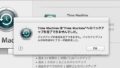Adobe Photoshop(以下:フォトショ)はillustrator(以下:イラレ)ほど直接的なミスは起こりにくいですが、それでもフォトショならではというミスが起こります。
順調にデザインしていたのに、印刷屋さんへ入稿するとたんに発覚したり、印刷前に気づけばいいのですが、納品してからクレームになるケースもあります。
今回はそんなフォトショならではという、ミスにつながる注意すべき操作トップ5を紹介したいと思います。
5位:新規ファイルの解像度はPixel/inchを350dpi
WEBの場合は72dpiがほとんどだと思いますが、紙媒体の写真の解像度はPixel/inchを300〜400の間で設定します。
しかし同じ項目の中に「pixel/cm」というのもあり、たまにどっちで設定していたか分からなくなってすまうきがあります。
気をつけていないと、いつの間にか「pixel/cm」になっていたという話も聞きます。
正解は「pixel/inch」です。
ちなみにこの状態で「pixel/cm」を選ぶと解像度が「137.795」という数字になります。
ということは間違えて「pixel/cm」を350dpiに設定しても解像度が低くなることはありません。
少し安心しましたね。

4位:コラージュするときは必ずRGBにしてから作業する
いつくかの写真を組み合わせてコラージュするときは、必ずカラーモードをRGBで作業しましょう。
CMYKでコラージュするときレイヤーの描画モードを「スクリーン」にたり「オーバーレイ」に設定位するときがありますが、それがCMYKのままだと上手く馴染んでくれないことがあります。
下の写真の赤枠の部分を見るとわかりますが、明らかにCMYKの方が写真が背景に馴染めず、境目がくっきり出てしまっています。
境目をグラデーションツールを使ってぼかせばいいのですが、CMYKのままだと明らかに色の境目が気になってしまいます。
こうならないよう新規でファイルをつくるときは、最初からカラーモードをRBGにしておきましょう。

3位:PSDデータを渡すときはベクトルスマートオブジェクトも一緒に渡す
まずはフォトショの画像に入れたいテキストをアウトラインしないでコピー(⌘C)します。

フォトショでテキストを入れたい画像を開き、ペースト(⌘V)します。
するとペーストのボックスが開きます。
スマートオブジェクトにチェックを入れてOKをクリック。

先程コピーしたテキストがはり込まれ、レイヤーをみるとベクトルスマートオブジェクトができました。
そしてこのベクトルスマートオブジェクトのレイヤーをダブルクリックするとイラレが開きます。

最初のファイル名が「Nature.ai」だったのですが、フォトショからベクトルスマートオブジェクトをダブルクリックして開いたファイルは「ベクトルスマートオブジェクト.ai」に変換されました。
このPSDデータを渡すときは、この「ベクトルスマートオブジェクト.ai」を別名保存して一緒に渡して下さい。
バージョンによっては「ベクトルスマートオブジェクト.ai」を渡さなくても開く場合もありますが、二度手間になるので最初から渡しておくと余計な時間を取られなくてすみます。

4位:レイヤーの元画像や文字はスマートオブジェクトにしておく
フォトショで画像にいろんな処理をしえいるとき、元の画像が必要になったことはありませんか。
わたしは常にあります。
とくにフィルターギャラリーでテクスチャとかスケッチとかを重ねているとき、あまりうまく行かず元画像にもどりたいときが何度もあります。
そういうときは最初から元画像を複製して複製したほうのレイヤーをスマートオブジェクトに変換して処理していれば、いつでも元画像に戻ることができます。


レイヤーがスマートオブジェクトに変換されるとこのマークが表示されます。
1位:カラー設定をnewspaperのまま処理してしまう
ポスターやパンフレットで使う画像を編集するときは、カラー設定を「Japan Color 2002 Coated」で作業していると思います。
そして新聞広告で使う画像を処理するときは「Japan Color 2002 Newspaper」で作業します。
「Japan Color 2002 Newspaper」の設定にすると画像の総インク使用量が250%に変換されます。
たまに「Japan Color 2002 Newspaper」の設定でポスターやパンフレットで使う画像を編集してしまっている事があるんです。
そうすると深みのない画像が出来てしまうんです。
私はこのミスを難解も経験していて、忙しいときによく設定を戻し忘れてしまいます。
新聞広告を制作したあとは必ずカラー設定を「Japan Color 2002 Coated」に戻すクセを付けましょう。

まとめ
ということでフォトショならではというミスに繋がる操作を紹介してみました。
第1位のカラー設定のミスは私がよくやるミスです。
仕事上のミスはひとそれぞれですが、少しでも参考にしていただければ幸いです。